Grafik Tasarım, Fotoğrafçılılık ve Videografi İçin Adobe Programları
- Yazıcı Film
- 3 Tem 2022
- 15 dakikada okunur
Güncelleme tarihi: 2 Ağu 2024
İÇİNDEKİLER
1. Giriş ve Amaç
2. Adobe Hakkında Bilgi
3. Grafik Tasarım, Fotoğraf ve Videografi Mini Sözlüğü
3.1. Piksel nedir?
3.2. Çözünürlük nedir?
3.3. Vektör Grafik Nedir?
3.4. İllüstrasyon Nedir?
3.5. Kare Hızı nedir?
3.6. Histogram nedir?
4. Adobe Photoshop
4.1. Adobe Photoshop Nedir?
4.2. Photoshop Ne İşe Yarar?
4.2.1. Photoshop Katmanları
4.2.2. Dijital Fotoğraf İşleme
4.2.3. Gelişmiş Fotoğraf Düzenleme
4.2.4. Akıllı Nesne Seçim Araçları
5. Adobe Lightroom
5.1. Adobe Lightroom Nedir?
5.2. Lightroom Ne İşe Yarar?
5.2.1. Koleksiyon Yeteneği
5.2.2. Yedekli Çalışma ve Yedekleme
5.2.3. Gelişmiş Görüntü Düzenleme
6. Adobe InDesign
6.1. Adobe InDesign Nedir?
6.2. InDesign Ne İşe Yarar?
6.2.1. Düzen ve Çok Sayfalı Tasarım
6.2.2. Ekip Çalışması Desteği
6.2.3. Metin Dosyası ve Tablo/Grafik Desteği
6.2.4. Geniş Tasarım ve Tipografi Yelpazesi
6.2.5. InDesign'ın Diğer Adobe Programlarıyla Entegrasyonu
7. Adobe Premiere Pro
7.1. Adobe Premiere Pro Nedir?
7.2. Premier Pro Ne İşe Yarar?
7.2.1. Temel Video Kesme ve Birleştirme İşlemleri
7.2.2. Altyazı ve Ses Dosyaları Ekleme
7.2.3. Grafik ve Efektler Ekleme
7.2.4. Katmanlı Çalışma Yapısı ve Esneklik
7.2.5. Biçim Çeşitliliği
8. Adobe After Effects
8.1. Adobe After Effects Nedir?
8.2. After Effects Ne İşe Yarar?
8.2.1. Metin ve Grafik Animasyonu
8.2.2. Efekt Ekleme
8.2.3. Videolara Öğe Ekleme
9. Adobe Animate
9.1. Adobe Animate Nedir?
9.2. Animate Ne İşe Yarar?
9.3. Basit Tasarımların Canlandırılması
10. Sonuç ve Tavsiyeler
10.1. Fotoğrafçılık İçin Hangi Program Kullanılmalı? Photoshop, Lightroom?
10.2. Masaüstü Yayıncılık İçin Hangi Program Kullanılmalı? InDesign, Illustrator Photoshop?
10.3. Grafik Tasarım İçin Hangi Program Kullanılmalı? InDesign, Illustrator, Photoshop?
10.4. Video Çekimi İçin Hangi Program Kullanılmalı? Premiere Pro, After Effects?
11. Referanslar
GÖRSEL TABLOSU
Şekil 1- Adobe Pazar Değeri 2001-2023
Şekil 2 - Görüntüdeki Piksel Örneği
Şekil 3 - Görüntü Netliğinin Piksel Sayısına Göre Karşılaştırılması
Şekil 4 - İllüstrasyon Örneği
Şekil 5 - Histogram
Şekil 6 - Photoshop
Şekil 7 - Lightroom
Şekil 8 - Adobe InDesign
Şekil 9 - InDesign'ın Diğer Adobe Programlarıyla Entegrasyonu
Şekil 10 - Adobe Premiere Pro
Şekil 11 - Adobe After Effects
Şekil 12 - Adobe Animate
1. Giriş ve amaç
Bu çalışma, grafik tasarım, fotoğraf ve videografi alanında çalışan kişilere, bu alanda birçok yazılımı bünyesinde bulunduran Adobe firmasını ve yazılımlarını tanıtarak yol gösterici olması amacıyla hazırlanmıştır.
Bu çalışmada öncelikle konu akışının daha iyi anlaşılması için Adobe tanıtılmıştır. Daha sonra her program alt başlıklar altında tasnif edilmiş ve yazılım hakkında bilgi verilmiştir.
Son olarak hangi alanlarda çalışan profesyonellerin hangi programlara odaklanmaları gerektiği gerekçeleriyle birlikte sunulmuştur. Bu sayede zaman, verimlilik ve finansal tasarruf sağlanması amaçlanmaktadır.
2. Adobe Hakkında Bilgi
Adobe - bilgisayar yazılımı şirketi - merkezi Kaliforniya, ABD'dedir. Şirket 1982 yılında John Warnock ve Charles Geschke tarafından kurulmuştur. Şirketin adı Los Altos, California'da bulunan ve Warnock'un evinin arkasında yer alan Adobe Deresi'den gelmektedir.
Yaklaşık 166 milyar dolarlık piyasa değeri ve 23 bin çalışanıyla Ocak 2023 itibarıyla dünyanın en değerli şirketleri arasında 64. sırada yer alıyor.[1]
Adobe'nin 2001 ile 2023 yılları arasındaki piyasa değeri aşağıda grafiksel olarak verilmiştir.
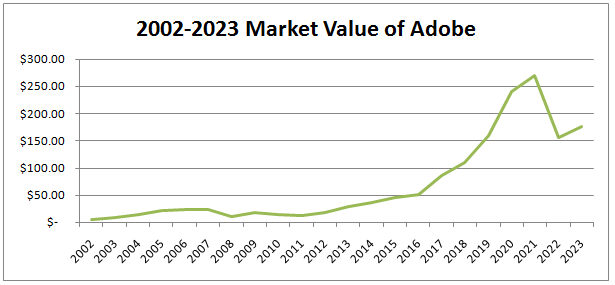
Adobe, PostScript programlama dilini geliştirmek ve satmak için kurulmuştur. Steve Jobs daha kurulduğu ilk yılda şirketi 5 milyon dolara satın almak istedi, ancak kurucuları bu teklifi reddetti. Steve Jobs şirketin sadece %19'unu satın alabildi.
Kurucuları tarafından geliştirilen PostScript dili, 1985 yılında Apple Computer tarafından lisanslanmasıyla yayılmaya başladı ve 1987 yılına gelindiğinde PostScript, 400'den fazla üçüncü taraf yazılım programı ve 19 yazıcı şirketiyle yapılan lisans anlaşmaları ile endüstri standardı bir yazıcı dili haline geldi.
1986 yılında Nasdaq'a girerek borsaya açılan Adobe, 90'lı yıllarda Adobe Illustrator ve Adobe Photoshop gibi programları tanıtarak piyasaya hakim oldu.
1990-2000 yılları arasında Adobe, Adobe Acrobat Reader, Adobe Premiere Pro, OCR Systems, Aldus, PageMaker, Adobe After Effects, LaserTools Corp ve Compution, FrameMaker, Ares Software, Accelio gibi firma ve yazılımları portföyüne katarak güç kazanmıştır.
Adobe temel felsefe olarak her iş için ayrı bir program ve disiplinde toplamayı tercih etmiştir.
2023 yılı itibari ile piyasada bulunan Adobe Photoshop, Adobe Lightroom, Adobe Illustrator, Adobe Premiere Pro, Adobe InDesign, Adobe Audition, Adobe Acrobat Reader gibi 94 yazılıma sahip olan firma aynı zamanda pazarlama, e - son yıllarda ticaret ve 3D doku alanında yazılımlara sahiptir.
3. Grafik Tasarım, Fotoğraf ve Videografi Mini Sözlüğü
Grafik tasarım, fotoğraf ve videografi sektörünü tanımak için teknik terimleri bilmek gerekir. Birçok platform çevrimiçi sözlükleri kullanıcıların hizmetine sunmaktaıdır. [2] [3]
Ancak yine de bilinmesi gereken bazı teknik terimler aşağıda verilmiştir.
3.1. Piksel nedir?
Dijital göstergelerde (telefon ekranı, monitör, televizyon panelleri vb.) görüntünün alınmasını sağlayan ve kontrol edilebilen en küçük birimdir. Metin, fotoğraf, video kısacası dijital ekranda görünen her şey, piksellerin farklı dizilişleriyle ortaya çıkar.
Aşağıda, bir görüntünün yakınlaştırıldığında piksellerin daha yakın göründüğünü görebilirsiniz.

Piksellerin kesin bir uzunluk ölçüsü yoktur. Örneğin 5.5'' bir telefon 1920x1080 ekrana sahip olabilir, aynı zamanda 24'' bir monitör 1920x1080 piksele sahip olabilir ancak monitördeki pikseller daha büyüktür.
Yani, daha büyük bir ekran, piksel sayısında daha büyük piksellere sahiptir. Bir görüntüdeki pikseller ne kadar küçük ve çoksa, görüntü o kadar güzel, net ve keskin olacaktır.
Aşağıdaki resimde aynı boyutlardaki bir ekranda piksel sayısı artırıldığında elde edilen görüntünün akıcılığı daha net görülmektedir. Aynı şekilde piksel sayısını artırmak yerine daha küçük boyutlarda ekran seçilirse daha akıcı bir görüntü elde edilebilir.
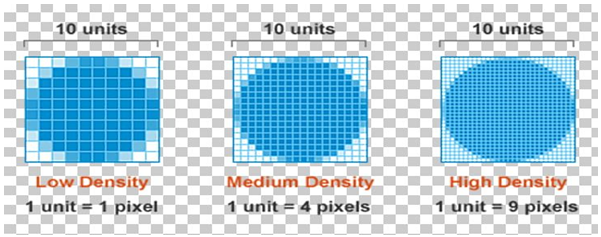
3.2. Çözünürlük nedir?
Piksel, dijital ekranlarda bir ölçü birimi olarak kullanılır. Bir ekranın yatay ve dikey eksenlerde sahip olduğu piksel sayısına çözünürlük denir. Örneğin 1920 x 1080 çözünürlüğe sahip bir ekranda 1920 yatay eksendeki pikselleri, 1080 ise dikey eksendeki pikselleri ifade eder.
Genel olarak piyasada kullanılan çözünürlük boyutları aşağıdaki gibidir.
· 1280x720:720p – Yüksek Çözünürlük (HD)
· 1920x1080:1080p – Tam HD (FHD)
· 3840x2160:2160p – 4K Ultra HD
· 7680×4320:4320p – 8K Ultra HD
3.3. Vektör Grafiği Nedir?
Vektör grafikler, çözünürlükten bağımsız, matematiksel ifadelerle oluşturulan ve bu sayede hiçbir detayı kaybetmeden istenilen ölçüde yeniden boyutlandırılabilen grafiklerdir. Yani ne kadar büyük bir baskı yapılırsa yapılsın vektör tabanlı grafiklerde detay kaybı olmayacaktır.
Örneğin, şirket logoları genellikle e-posta imzalarından billboard baskılarına kadar geniş bir yelpazede kullanılmaktadır. Firma logoları vektör grafiği olarak oluşturulmazsa büyük billboard baskılarda pikselleşmeler olur ve görüntü kalitesinde kayıplar oluşur.
3.4. İllüstrasyon Nedir?
Çizimler, yazılı bir metni canlandırmanın veya açıklamanın görsel bir yoludur. Bir fikri açıklamaya veya anlatmaya yardımcı olabilirler. Hem geleneksel hem de dijital birçok formda gelirler. Estetik bir görsel dil oluşturur ve konunun yeniden algılanmasını sağlar. Bu yönüyle illüstrasyon, grafik tasarımın bir dalıdır.
İllüstrasyonun kültürler arası bir bağlamı vardır. Ortak bir kültürün ortak değerlerini içeren bir illüstrasyon, iletişim kurduğu kişiler üzerinde oldukça etkili olacaktır.
Vektör grafiklerinden farkı nedir diye sorulacak olursa vektör grafiklerin birleşerek illüstrasyon oluşturduğunu bilmek yeterlidir. Ayrıca illüstrasyonların animasyonların ön aşaması olduğunu da belirtmek yanlış olmayacaktır.

3.5. Kare Hızı nedir?
Filmler ve videolar, insan gözüne tek bir sürekli kayıt olarak oynatılıyormuş gibi görünür. Ancak gerçekte kameralar, çerçeve adı verilen birden fazla görüntünün fotoğraflarını kaydeder. Bu kareler çok yüksek bir hızda oynatılarak akıcı hareket görünümü verilir. Kare hızı, bir saniye içinde bir dizi karenin ne kadar hızlı görüntüleneceğini belirtir. Bu nedenle FPS (saniyedeki kare sayısı) olarak da adlandırılır.
Çoğu video içeriği standart 24 fps kare hızını kullanır. Ancak bazı durumlarda daha yüksek kare hızlarının kullanılması gerekebilir. Aşağıda genel olarak kullanılan kare hızları ve hangi alanlarda kullanıldıkları yer almaktadır.
24 fps: Filmler, video içeriği akışları ve video oyunu kayıtları, klasik sinematik akışı elde etmek için bu hızı kullanır.
30 fps: Canlı TV yayınları (spor ve haber) ve çoğu TV programı kalitelerini artırmak için bu hızı kullanır. Özellikle spor içerikleri hareketi daha net ve gerçek zamanlı olarak göstermelidir. Bu nedenle tercih edilen kare hızı 30 fps'dir.
60 fps: 4K video çözünürlüğü yaygınlaştıkça bu FPS daha geniş bir kitleye ulaştı. 4K çözünürlük, daha yüksek kare hızında görüntüleme sağlar ve çekime şaşırtıcı derecede ayrıntılı ve gerçekçi bir görünüm verir. Bu kare hızı, aksiyonu daha akıcı hale getirdiği için video oyunu kaydı için de harikadır.
120 fps ve üstü: Bu hız, ağır çekim video oluşturmak ve hızlı tempolu aksiyon (dövüş, savaş, spor) içeren video oyunlarını yakalamak için kullanılır. 120 fps'nin üzerine çıkmak (çoğu film yapımcısı için nadir görülen bir durum), yüksek hızlı ve daha teknolojik kameralar gerektirir.
3.6. Histogram nedir?
Histogram, her tonun frekansını bir çubuk grafik üzerinde bir değer olarak temsil ederek bir görüntünün parlaklığını ölçen bir grafiktir. Yatay eksen, histogramın sol tarafındaki saf siyahtan orta tonlu gölgelere doğru hareket eder ve sağdaki en parlak beyaza kadar vurgular.
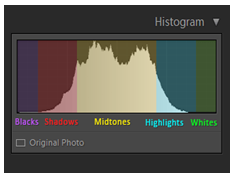
Dikey eksen, yüksek frekanslar için tepe noktaları ve düşük frekanslar için vadiler olarak her bir tonun frekansını ve yoğunluğunu temsil eder.
Histogram hemen hemen tüm grafik tasarım, fotoğraf ve videografi programlarında bulunur ve kullanıcılara içerik tonlama konusunda yol gösterir.
4. Adobe Photoshop
4.1. Adobe Photoshop nedir?
Adobe Photoshop, Adobe tarafından piyasaya sürülen, piksel tabanlı görüntü, resim ve fotoğraf düzenlemede kullanılan bir dijital fotoğraf işleme yazılımıdır. Adobe tarafından tanıtılan ilk programlardan biridir.1989 yılında pazara sunuldu ve kısa sürede pazara hakim oldu.

Photoshop, vektör işleme ve metin işleme konusunda bazı becerilere sahip olsa da şüphesiz bilgisayar dünyasının en güçlü yazılımlarından biridir. Yani temelde piksel tabanlı bir program olsa da bazı temel vektör işlemlerini de bu program ile yapabilirsiniz. Bu nedenle, basit vektör işlemleriniz için Adobe Illustrator gibi özel bir vektör tabanlı program kullanmanıza gerek kalmayacaktır.
4.2. Photoshop Ne İşe Yarar?
Photoshop aslında pek çok farklı alan için içerik üretilmesine olanak sağlıyor. Farklı uzmanlıklara sahip farklı mesleklerden tasarımcılar, Photoshop ile başarılı bir şekilde profesyonel çalışmalar ortaya çıkarabilirler. Bu fırsatı hem grafik tasarım, hem fotoğrafçılık hem de grafik tasarım alanında rakipleri ile rekabet edebilme gücünden almaktadır. Şimdi Photoshop'un bu gücünün özelliklerine bakalım.
4.2.1. Photoshop Katmanları
Photoshop katmanları, yığılmış asetatlar gibidir. Alttaki katmanları, katmanın şeffaf alanlarından görebilirsiniz. Katmandaki içeriği yerleştirmek için, sanki yığındaki asetat katmanını kaydırıyormuşsunuz gibi, katmanı hareket ettirirsiniz. İçeriği kısmen şeffaf yapmak için opaklığı da değiştirebilirsiniz.
Bir manzara fotoğrafından örnek verelim. Bu fotoğrafa yeni bir öğe (ağaç, gölge, ekipman vb.) eklemek mümkündür. Eklemiş olduğumuz bu görsel ayrı bir katman olarak gelecek ve her katmanın tüm fotoğrafik özelliklerine ayrı ayrı müdahale imkanı sunmaktadır.
Bu sayede fotoğraf katman adı verilen parçalara bölünür ve bu katmanlara ayrı ayrı müdahale etmek mümkündür. Örneğin pozlama, ton ayarı, doygunluk ve kontrast gibi özellikler fotoğrafların kalitesini değiştirmeden profesyonelce düzenlenebilir. Ayrıca kırpma, açı değiştirme, sahte hareket vb. Photoshop'u çevrimiçi araçlardan veya diğer programlardan ayıran özellik, her aracın geniş bir kullanım yelpazesi sunmasıdır.
4.2.2. Dijital Fotoğraf İşleme
Photoshop'un katman olarak çalışması dışında bir diğer özelliği de piksel tabanlı olmasıdır. Fotoğraftaki her piksele müdahale etme imkanı sunar. Örneğin 1080p çözünürlüklü bir fotoğrafta (1920x1080 piksel = 2.073.600 piksel) istenilen pikseldeki renk manipüle edilebilir. Bu işleme Dijital Fotoğraf İşleme denir.
Katmanlama mantığı ve dijital fotoğraf işleme tekniği sayesinde fotoğraftaki bir nesnenin rengini değiştirebilir, bulutlara canlı renkler verebilir, görünmesini istemediğiniz alanların tonlarını azaltabilirsiniz.
4.2.3. Gelişmiş Fotoğraf Düzenleme
Bu başlıkta denilirse, muhtemelen yanlış olmayacaktır. Photoshop'ta fotoğrafçılıkla ilgili her türlü düzenlemeyi yapmak mümkündür.
4.2.4. Akıllı Nesne Seçim Araçları
Photoshop'ta bulunan akıllı nesne seçim aracı ile yapay zeka sayesinde tek tuşla düzenlenecek istenilen kısımların seçilmesi mümkün olup, oldukça zaman tasarrufu sağlamaktadır.
5. Adobe Lightroom
5.1. Adobe Lightroom Nedir?

Adobe Lightroom, dijital fotoğrafları düzenlemek ve yönetmek için kullanılan bir programdır. Adobe tarafından 2007 yılında piyasaya sürülmüştür.
Özellikle son yıllarda fotoğrafla ilgilenenler arasında oldukça popüler hale gelmiş ve Photoshop yazılımlarına rakip olmuştur.
5.2. Lightroom Ne İşe Yarar?
Lightroom'un ne kadar güçlü olduğunu ve özellikle son yıllarda neden popüler hale geldiğini anlamak için tüm özelliklerini tek tek inceleyelim.
5.2.1. Koleksiyon Yeteneği
Lightroom'da bulunan en kullanışlı araçlardan biri düzenlemedir. Lightroom, kullanıcıların tüm görüntü kitaplığını yönetmesine olanak tanır. Bunlar, fotoğrafları ayrı klasörlerde düzenlemenin ve albümler oluşturmanın harika bir yolu olan koleksiyonlar halinde düzenlenebilir.
Lightroom, dosyaları sabit sürücüdeki farklı konumlara taşımak için de kullanılabilir ve kullanıcılara bir dahaki sefere yeni konumu hatırlama avantajı sağlar, böylece herhangi bir görüntünün izini kaybetmezsiniz.
5.2.2. Yedekli Çalışma ve Yedekleme
Bir diğer önemli nokta ise Lightroom, düzenlenen fotoğrafların orijinallerini kalıcı olarak saklar ve gerektiğinde fotoğrafların orijinallerine döndürülmesine olanak tanır. Dahası, Lightroom bunu sabit sürücünüzde yer kaplamadan yapar!
5.2.3. Gelişmiş Görüntü Düzenleme
Bir resim düzenleme yazılımının olmazsa olmazı şüphesiz resim düzenleme işlemleridir. Lightroom aşağıdaki olanaklara sahiptir:
Görüntü kırpma ve döndürme işlemleri
Resim boyutu ayarlamaları
Görüntü çözünürlüğü ayarlamaları
Beyaz dengesi (Renk sıcaklığı) ayarları
Ton ayarları
Pozlama ayarları
Temel düzeltme işlemleri
Piksel kopyalama işlemleri
6. Adobe InDesign
6.1. Adobe InDesign nedir?
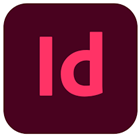
Adobe InDesign, Adobe şirketine ait masaüstü yayıncılık ve basılı medya için kullanılan bir tasarım programıdır. Uzun yıllardır dergi, katalog, broşür ve kitap gibi basılı ortamların baskı, dizgi ve tasarım süreçlerinde kullanılan program, son yıllarda online yayınlar ve e-kitaplar için de rağbet görmektedir.
InDesign'ın hikayesi yaklaşık 40 yıl öncesine dayanmaktadır. Aldus Corporation tarafından 1985 yılında Apple Macintosh'ta PageMaker olarak tanıtılan program, Aldus'un Adobe tarafından satın alınmasından bu yana Adobe PageMaker, 1999'dan beri de InDesign olarak piyasada bulunuyor.
Enlyfy tarafından yayınlanan araştırmaya göre güçlü rakipleri arasında; Microsoft Publisher, QuarkXPress, Adobe FrameMaker ve Quark olarak toplamda masaüstü yayıncılık programı kullanan yaklaşık 133 bin firma arasında %49 tercih oranı ile öne çıkmaktadır. [4]
6.2. InDesign Ne İşe Yarar?
Şimdi InDesign'ın yeteneklerine daha yakından bakalım.
6.2.1. Düzen ve Çok Sayfalı Tasarım
Düzen, gazete, dergi gibi yayınlarda sayfa düzenidir. Gazetecilikte ve dergi sayfalarında haberin içeriği kadar sayfa düzeni de önemlidir. Daha kaliteli bir layout çalışması kuşkusuz haber kalitesini etkiler ve habere ya da verilmek istenen mesaja odaklanmayı sağlayarak medyanın kalitesini yükseltir.
InDesign ile yayına eklenen görsellerin boyutunu düzenlemekten, renk geçişini ayarlamaktan, metinlerin yazı tipini seçmeye kadar birçok profesyonel araçla yayınlar esnek bir şekilde oluşturulabilir.
Ancak kuşkusuz en can alıcı nokta, InDesign'ın bu tasarımları ve değişiklikleri tanımlanmış bir sayfa grubunda tekrar etmesini ve otomatik olarak düzenlemesini sağlayan katmanlı çalışma sistemidir, bu da programın özellikle geniş bir içeriğe sahip içeriklerde hız açısından öne çıkmasını sağlar. içerik miktarı.
6.2.2. Ekip Çalışması Desteği
Masaüstü yayınları genellikle periyodik olarak yayınlanır, bu da genellikle editörler için sınırlı bir süre anlamına gelir. Bu nedenle, sınırlı yayın sürelerine dayalı bir projede birden fazla kişiyle çalışmak bir zorunluluk haline gelmiştir. InDesign, birden fazla kullanıcının aynı fiziksel ortamda bulunmasına gerek kalmadan aynı proje üzerinde çalışmasına imkan veren yapısıyla önemli bir güç katmıştır.
6.2.3. Metin Dosyası ve Tablo/Grafik Desteği
Metin dosyaları InDesign'a ayrı bir dosyada veya metin dosyaları InDesign'dan ayrı bir dosyaya aktarılabilir. Dosya formatı olarak .TXT uzantılı metin belgeleri veya .DOCX uzantılı MS Word dosyaları tercih edilebilir.
Aynı şekilde, MS Excel ile oluşturulan tablolar ve grafikler, içerikleri bozulmadan InDesign'a alınabilir veya InDesign'dan harici bir dosyaya aktarabilirsiniz.
6.2.4. Geniş Tasarım ve Tipografi Yelpazesi
InDesign, temel tipografi araçlarına ek olarak çok daha gelişmiş ve geniş tipografi araçları içerir. Ayrıca sunduğu hazır şablonlar ile tasarım için vakit kaybetmek istemeyen kullanıcılar için kurtarıcı olmuştur.
Format olarak farklı boyutlarda tasarım yapma ve tasarlanan içeriği farklı boyutlarda dışa aktarma seçenekleri sunar. Son olarak vektör tabanlı bir program olduğu için billboard gibi geniş yüzeylerde içerik basıldığında görüntü kalitesinde herhangi bir kayıp olmuyor.
6.2.5. InDesign'ın Diğer Adobe Programlarıyla Entegrasyonu
Illustrator ile tasarlanan vektör çizimleri veya Photoshop ile oluşturulan görsel tasarımlar herhangi bir görüntü kaybı olmadan InDesign'a aktarılabilir.
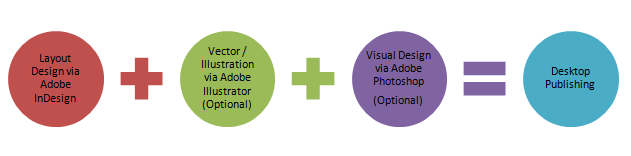
7. Adobe Premier Pro
7.1. Adobe Premiere Pro Nedir?

Adobe Premiere Pro, bir video düzenleme ve film yapma programıdır. 2003 yılında Adobe tarafından tanıtılmış ve geçmişte olduğu gibi bugün de video düzenlemede pazar lideri konumunu korumuştur.
Enlyft'e göre 2023 itibarıyla video düzenlemede Premiere Pro %23 ile birinci sırada yer alırken, onu %22 ile Mac tabanlı Apple Final Cut Pro takip etmektedir. [5]
7.2. Premier Pro Ne İşe Yarar?
Premiere Pro'nun belki de en güçlü yönü, hem amatör hem de profesyonel düzeyde video düzenlemeye olanak tanıyan basit ama güçlü altyapısıdır. Öyle ki mini bir Vlog düzenlemekten, Youtube kanalı için video hazırlamaya ya da profesyonel sinema filmi yapımından eğitim videosu hazırlamaya kadar geniş bir yelpazeye sahiptir.
Premiere Pro'yu bu kadar güçlü yapan özelliklere bir göz atalım.
7.2.1. Temel Video Kesme ve Birleştirme İşlemleri
Video düzenleme alanında, genellikle ilk referans aracı yakalanan videoları derlemek, kesmek ve birleştirmektir ve Premiere Pro ile bu basit bir şekilde yapılabilir.
7.2.2. Altyazı ve Ses Dosyaları Ekleme
Premiere Pro'nun sağladığı altyazı eklentisi ile videolara manuel veya otomatik olarak bir metin dosyasından altyazı eklenebilir.
Ayrıca sunulan altyapı ile farklı kanallara ses dosyaları eklenebilmekte ve bu dosyalara müdahale edilerek birçok ses ayarı yapılabilmektedir.
7.2.3. Grafik ve Efektler Ekleme
Premiere Pro'yu güçlü kılan bir diğer yapı ise şüphesiz grafik ve efekt ekleyebilme özelliğidir. Bu efektler içe aktarılabilir veya hazır şablonlar olarak kullanılabilir. Bu eklenti ile geçiş efektlerinden sahne efektlerine, bokeh efektlerinden metin efektlerine kadar geniş bir video yelpazesi ile çalışılabilmektedir.
7.2.4. Katmanlı Çalışma Yapısı ve Esneklik
Hemen hemen tüm Adobe programlarında olduğu gibi Premiere Pro da katmanlı bir çalışma yapısına sahiptir. Yani videoya eklenen her sahne, grafik, metin, ses dosyası ve her bölüm ayrı ayrı düzenlenebilen bir parçadır. Bu durum, programın esnek yapısına katkıda bulunur.
7.2.5. Format Çeşitliliği
Premiere Pro'ya birçok formatta video aktarabilir ve programdan istenilen formatta çıktı alabilirsiniz.
8. Adobe After Effects
8.1. Adobe After Effects Nedir?

Adobe After Effects, animasyon, görsel efektler ve hareketli resim birleştirme için kullanılan bir 2D ve 3D animasyon yazılımıdır. After Effects, filmler, TV yayınları ve birçok video oluşturmak için kullanılır.
After Effects genellikle post prodüksiyonda kullanılır ve görüntüleri manipüle etmek için kullanılabilecek yüzlerce efekt içerir.
Son derece işlevsel olmasına rağmen After Effects, yapılandırılma şekli açısından aslında çok basittir. Dünyadaki her video düzenleme uygulamasında olduğu gibi After Effects'in de katman tabanlı bir sistemi vardır. Bu, kullanıcıların video ve görüntü katmanlarını aynı sahnede birleştirmesine olanak tanır.
8.2. After Effects Ne İşe Yarar?
After Effects'in çalışma yapısına bir göz atalım.
8.2.1. Metin ve Grafik Animasyonu
Dijital içeriğin daha etkili hale getirilmesi için programda grafik, metin ve vektör gibi dijital içerikler kullanılabilir. Bu nesneler etraflarında hareket ettirilebilir, sallanabilir, sektirilebilir, döndürülebilir ve düşürülebilir yani kısaca birçok manipülasyona konu edilebilir.
8.2.2. Efekt Ekleme
Videolara efektler eklenerek daha etkili sunumlar yapılabilir. Ayrıca, bunları oluşturmak için zaman kaybetmeden, programın sunduğu çok çeşitli hazır efektler kullanılabilir.
8.2.3. Videolara Öğe Ekleme
Mevcut videolar, yeni öğeler eklenerek değiştirilebilir.
9. Adobe Animate
9.1. Adobe Animate Nedir?

Adobe Animate, Adobe tarafından geliştirilen bir multimedya geliştirme ve animasyon programıdır. Animate, televizyon programları, çevrimiçi videolar, web siteleri, web uygulamaları ve video oyunları gibi birçok alanda kullanılmaktadır.
Programı Animate olarak değil, Adobe Flash veya Macromedia olarak da biliyor olabilirsiniz. Animate'in hikayesini daha iyi anlamak için kısaca yakından inceleyelim.
Program ilk olarak 1996 yılında Future Splash Animator adıyla yayınlanmış ve aynı yıl Macromedia tarafından satın alınarak Macromedia Flash olarak yeniden adlandırılmıştır. 2005 yılında Adobe'nin Macromedia'yı satın alması ile Adobe Flash olarak devam etmiştir. 2016 yılından itibaren ise Animate olarak piyasada bulunmaktadır.
Vektör oluşturma, düzenleme ve fotoğraf düzenleme gibi sektörlerde liderliğini sürdüren Adobe, animasyon dünyasında henüz aynı seviyeye ulaşmış değildir. Enlyfy tarafından yayınlanan araştırmaya göre, animasyon dünyasında ciddi anlamda Alman şirketi Maxon Cinema 4D yazılımı %58 pazar payıyla liderliği alırken, onu %21 ile KeyShot ve %5 ile Blender takip etmektedir. [6] Yani animasyon dünyasında Adobe, henüz ilk 3 sırada kendine yer edinememiştir.
9.2. Animate Ne İşe Yarar?
Başlıklar halinde programın genel olarak yeteneklerinden bahsetmek gerekirse;
İllüstrasyon kullanılarak etkileşimli web ve mobil içerik oluşturulabilir.
Oyun ortamları ve başlangıç ekranları tasarlanabilir.
Animasyon karakterler oluşturulabilir ve YouTube kanalı için Intro hazırlanabilir.
İnteraktif bannerlar oluşturulabilir.
Animasyonlar, hedef kitleye ulaşmak için HTML5 Canvas, WebGL, Flash/Adobe AIR gibi çeşitli platformlara ve SVG gibi özel platformlara aktarılabilir.
9.3. Basit Tasarımların Canlandırılması
Animate temelde bir animasyon programıdır, ancak Illustrator kadar olmasa da vektör çizim desteği sağlar. Bu nedenle, basit vektör tasarımlarını canlandırmak için veya küçük ölçekli bir iş için kullanacaksanız, Animate'te vektörler oluşturulabilir.
Ancak çalışmada genel olarak olduğu gibi vektörler ve animasyonlar yoğun olarak kullanılacaksa Illustrator ve Animate'in koordineli olarak kullanılması çok daha profesyonel ve hızlı olacaktır. Vektörler önce Illustrator ile oluşturulabilir, ardından Animate'e taşınabilir ve taşınabilir.
Öte yandan, animasyonların vazgeçilmezi olan efekt oluşturma ve ekleme gibi işlemler için, After Effects kullanılarak efektler eklenebilir ve ardından Animate'ye yeniden içe aktarılabilir.
10. Sonuç ve Tavsiyeler
Dijital içerik üretimi üzerine çalışmaya başlayan pek çok kullanıcı bilgi eksikliğinden dolayı çoğu zaman doğru yazılımı başlatmaya karar verememektedir. Bu çalışma, kullanıcıları benzer görünen ancak birbirinden farklı çalışan doğru programlara yönlendirmek için yazılmıştır. Hangi sektörlere göre kullanılması önerilen programlar aşağıda gerekçeleriyle birlikte verilmiştir.
10.1. Fotoğrafçılık İçin Hangi Program Kullanılmalı? Photoshop mu, Lightroom mu?
Öncelikle belirtmek gerekir ki her iki yazılım da Adobe firmasına aittir ve her iki yazılım da temelde benzer işleri yapmakta ancak farklı işletmelere hitap etmektedir.
Lightroom bazı noktalarda koleksiyon özelliği ile öne çıkmaktadır. Sınırlı sayıda fotoğraf yerine binlerce fotoğrafla uğraşıyorsanız ve verimli bir iş akışına ihtiyacınız varsa Lightroom bu konuda işinize yarayacaktır. Ancak sınırlı sayıda fotoğraf üzerinde rötuş yapmakla uğraşıyorsanız Photoshop kesinlikle doğru seçim olacaktır.
Lightoom'u Photoshop'tan ayıran bir diğer özellik de fotoğrafları orijinal hallerine döndürme kolaylığıdır. Photoshop ile düzenleme yapılırken değişiklikler aynı dosyaya kaydedildiği için, orijinal dosya farklı bir isimle kaydedilmemişse fotoğrafın eski haline döndürülmesi mümkün değildir. Bunu başarmak için fotoğrafların orijinal ve düzenlenmiş hallerinin hard diskte ayrı ayrı tutulması gerekiyor ki bu da ekstra hard disk maliyeti anlamına gelmektedir.
Son olarak Lightroom'u öne çıkaran bir diğer önemli özellik ise aynı anda birçok fotoğraf üzerinde aynı düzenlemeleri yapma imkanı sunması. Örneğin; 300-400 fotoğraftan oluşan bir düğün çekimi düşünelim. Lightroom ile aynı efektleri tüm fotoğraflara aynı anda uygulamak mümkünken Photoshop'ta bunu her görüntü için ayrı ayrı yapmak gerekecek ki bu da ciddi bir zaman kaybı anlamına gelmektedir.
Photoshop'un Lightroom'a göre avantajlarına gelince, şüphesiz en barizi gelişmiş fotoğraf düzenleme tekniğidir. Lightroom yalnızca temel fotoğraf düzenleme araçlarına sahipken, Photoshop gelişmiş düzenlemeden piksel işlemeye, gelişmiş rötuştan fotoğraf eklemeye ve çıkarmaya kadar her şeye sahiptir. Örneğin, Photoshop'ta bir fotoğraftaki bir nesnenin rengi değiştirilebilir veya bir nesne kaldırılabilirken, Lightroom'da bunu yapmak mümkün değildir. Yine bir reklam projesi için Photoshop'ta poster tasarlanabilir veya görsellere metin eklenebilirken Lightroom'da bunu yapmak mümkün değildir.
Sonuç olarak Lightroom, günlük, etkinlik ve düğün fotoğrafları gibi çok sayıda fotoğrafta temel şeyler yapmak için iyi bir seçim olabilir. Ancak sorunsuz bir iş akışınız varsa veya sınırlı sayıda fotoğraf üzerinde daha profesyonel çalışma ve manipülasyonlar yapmanız gerekiyorsa Photoshop bu aşamada kesinlikle daha doğru bir seçim olacaktır.
10.2. Masaüstü Yayıncılık İçin Hangi Program Kullanılmalı? InDesign mı, Illustrator veya Photoshop mu?
InDesign'ı diğer programlardan ayıran ve masaüstü yayıncılıkta öne çıkaran önemli özelliği, masaüstü yayıncılık için kodlandığı için diğer programlara göre daha gelişmiş tipografi seçenekleri, esnek tasarım olanakları ve hazır şablonlar sunmasıdır. En önemlisi de bunu aynı anda birçok sayfa için yapabilmek bu işin kilit noktasıdır.
Somut bir örnekle ilerleyelim. 25 sayfalık bir dergi tasarımının InDesign programı ile 1 haftalık bir sürede tasarlandığını varsayalım. Aynı dergi Photoshop veya Illustrator tercih edildiğinde yaklaşık 3-4 hafta sürecektir. Bu noktada masaüstü yayıncılığı sıklıkla tercih ediyorsanız InDesign en mantıklı seçenek olacaktır. Ancak, çalışmanız birkaç sayfadan oluşuyorsa ve mizanpaj üzerinde çok fazla zaman harcamanıza gerek yoksa ve güçlü manipülasyon tekniklerinden yararlanmak istiyorsanız, Photoshop da mantıklı bir seçim olarak öne çıkmaktadır.
10.3. Grafik Tasarım İçin Hangi Program Kullanılmalı? InDesign mı, Illustrator veya Photoshop mu?
Önceki bölümde tartışıldığı gibi, InDesign masaüstü yayıncılık için mantıklı bir seçimdir, ancak genellikle tek başına yeterli değildir. Layout çalışmaları için kullanıcılara büyük kolaylıklar sağlasa da içerik üretimi için yeterli araca sahip olmadığı için Illustrator ve Photoshop'un bir adım gerisinde kalmaktadır. Bu nedenle, baskı ve sayfa düzenleme konusunda yoğun bir iş yükünüz yoksa, InDesign grafik tasarım için çok mantıklı bir seçim olmayacaktır.
10.4. Video Çekimi İçin Hangi Program Kullanılmalı? Premiere Pro mu yoksa After Effects mi?
Premiere Pro aynı zaman çizelgesinde birden fazla ve katman oluşturmanıza olanak tanır. Bu özellik After Effects'te mevcut değildir. Bu nedenle Premiere Pro, After Effects'in aksine ortam parçalarını kesme ve birleştirme konusunda daha iyidir.
Premiere Pro ile ses düzenleme, ses karıştırma, ses efektleri, ses kontrolleri vb. tüm ses düzenleme araçlarıyla birlikte gelir. Ancak, bu araçlar After Effects'te mevcut değildir. Yalnızca sesi artırmanıza ve azaltmanıza yardımcı olabilir.
Kamera Takibi, After Effects'in Premiere Pro'dan üstün olduğu bir özelliktir. After Effects, kullanıcıların bir nesne görüntüsünü sanki oradaymış gibi Kamera İzleme yardımıyla sahneye doğal bir şekilde dahil etmelerini sağlar. Premiere Pro'da Kamera Takibi yoktur.
After Effects, konu 3D efektler yapmaya geldiğinde devrim yaratmaktadır. Birçok 3D animasyon aracı mevcuttur. After Effects ile bilgisayarda oluşturulan render efektlerini kolayca yapmak mümkündür.
Çalışmanın amacı Premiere Pro ve After Effects'i karşılaştırmak değil, her iki programın artılarını ve eksilerini göstermek ve kullanıcıların hangisinin daha uygun olduğunu seçmelerine izin vermektir. Her iki program da aynı proje için kullanılabilir. İlk durak olarak Premiere Pro aracı olarak kullanılabilir ve ardından düzenlenen video üzerinde son rötuşları yapmak için After Effects kullanılabilir. Her iki program da aynı firmanın ürünleri olduğu için birlikte akıcı bir şekilde çalışmaktadır.
Ancak "Zaman Çizelgesi" bazında çalışan, geniş bir efekt altyapısına ve harici olarak eklenen eklentilerle kullanıcı dostu bir arayüze sahip olan Premiere Pro'nun videografi alanında genellikle yeterli bir seçenek olarak öne çıktığını belirtmek gerekir ( profesyonel film yapımcıları dahil!)
Son olarak animasyon dünyasına kısaca değinmek gerekirse bölüm 10.3'te bahsedildiği gibi Adobe programlarıyla birlikte kullanıldığında Animate kapsamlı tasarım özellikleri sunsa da Maxon Cinema 4D yazılımı Ocak 2023 itibariyle tüm dünyada evrensel bir program haline gelmiştir. Dolayısıyla bu programla ilerlemenin orta ve uzun vadede daha etkin sonuçlar vereceğini öngörüyoruz.
11. Referanslar
[1]https://companiesmarketcap.com/adobe/marketcap/
[2]https://www.all-things-photography.com/digital-dictionary
[3]https://www.digitalcameraworld.com/features/dictionary-of-photography-terms
[5]https://enlyft.com/tech/audio-video-editing
[6]https://enlyft.com/tech/3d-computer-graphics

תגובות